Pofitez d’une Expérience de Jeu Améliorée en Jouant à Fantasy Tales Experience sur PC avec les Fonctionnalités de BlueStacks

Fantasy Tales: Sword and Magic est un nouveau MMORPG mobile avec des combats en temps réel et un monde animé captivant, qui est encore plus fun à jouer sur PC avec BlueStacks. Notre émulateur Android ne se contente pas de porter vos jeux mobiles préférés sur un plus grand écran, il permet d’améliorer tous les aspects de votre expérience de jeu. Ainsi, BlueStacks comble le fossé entre le mobile et la polyvalence d’un PC, en offrant un éventail d’outils et de fonctionnalités conçus pour sublimervotre jeu.
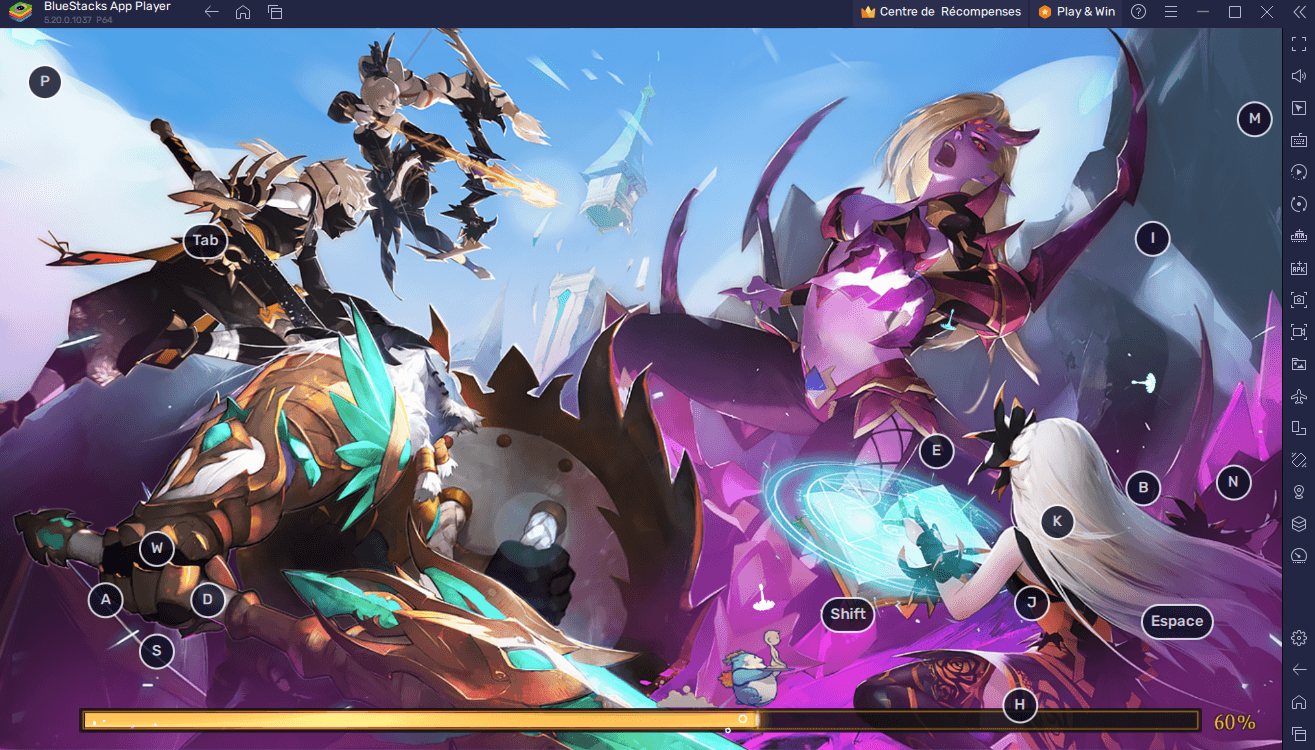
Dans ce guide, nous allons voir comment vous pouvez utiliser certaines des meilleures fonctionnalités de BlueStacks pour transformer votre aventure dans Fantasy Tales. Qu’il s’agisse d’améliorer la précision des contrôles, de simplifier votre gameplay ou de profiter de graphismes de qualité supérieure, BlueStacks fait de votre PC la plateforme ultime pour plonger dans ce MMORPG magique. Voyons comment vous pouvez tirer le meilleur parti de Fantasy Tales : Sword and Magic avec les puissantes capacités de BlueStacks.
Maîtrisez les Combat en Utilisant des Contrôles Supérieurs
L’outil de configuration des touches de BlueStacks change tout, surtout pour un MMORPG d’action comme Fantasy Tales. Il vous permet de remplacer les commandes par défaut de l’écran tactile du jeu par la précision et la réactivité d’une souris et d’un clavier. Cette amélioration vous permet non seulement de mieux contrôler les mouvements et les actions de votre personnage, mais aussi de vivre une expérience de jeu plus immersive et plus confortable. La possibilité de personnaliser les raccourcis clavier en fonction de votre style de jeu peut vous donner un avantage significatif dans les batailles, en rendant les manœuvres et les stratégies complexes plus accessibles et plus intuitives.
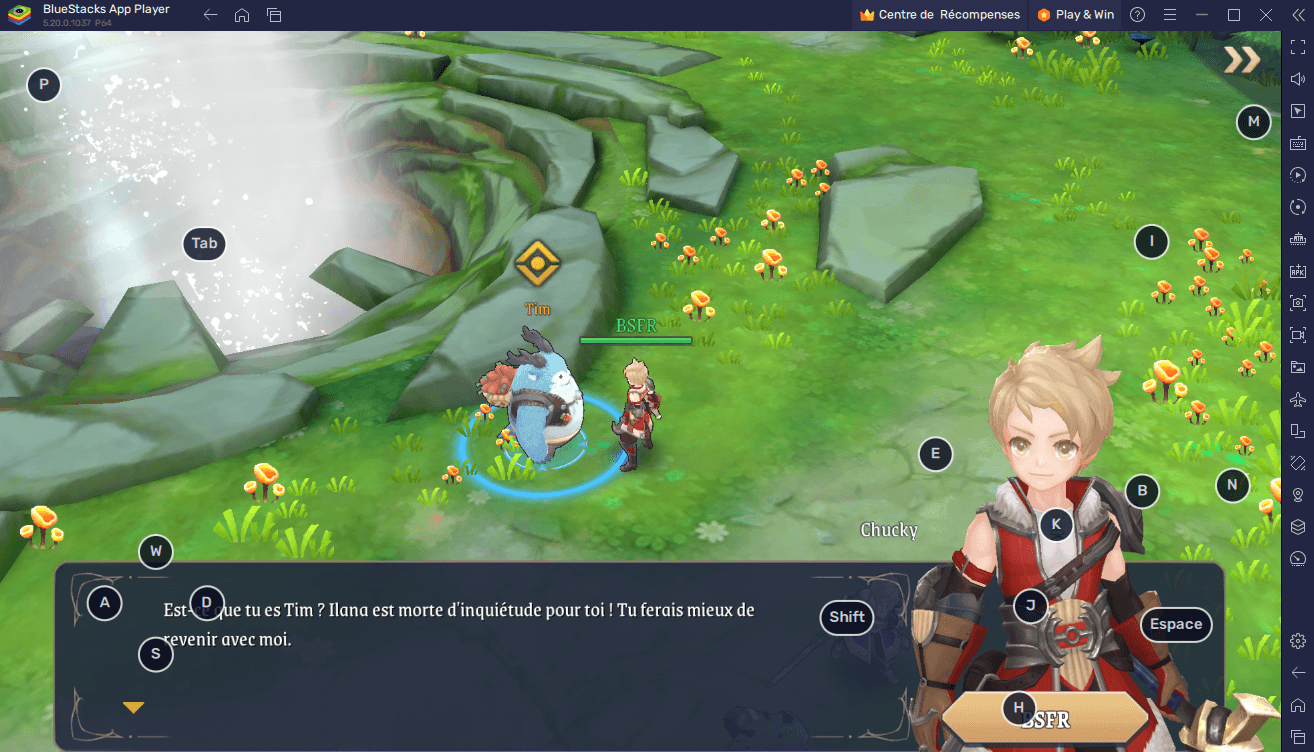
Pour utiliser l’outil de configuration de touches dans Fantasy Tales, commencez par appuyer sur Ctrl + Shift + A lorsque vous êtes dans le jeu. Ce raccourci fait apparaître l’écran de l’Éditeur avancé, où vous pouvez voir et modifier votre schéma de contrôle actuel. Ici, vous pouvez personnaliser chaque combinaison de touches en cliquant sur les combinaisons existantes et en attribuant de nouvelles touches selon vos préférences. Si vous trouvez des commandes inutiles, supprimez-les facilement en cliquant sur l’icône X qui apparaît lorsque vous passez le curseur dessus. Vous pouvez également améliorer votre schéma de contrôle en faisant glisser et en déposant de nouvelles fonctions du panneau de droite à l’emplacement souhaité sur l’écran et en leur attribuant des raccourcis clavier.
Une fois que vous êtes satisfait de votre configuration, il vous suffit de cliquer sur le bouton “Enregistrer” pour appliquer vos contrôles personnalisés et profiter d’une expérience de combat sur mesure.
Jouez avec les Meilleurs Graphismes et Performances
Fantasy Tales est une expérience encore plus ébouriffante visuellement et fluide en y jouant sur BlueStacks. Cette plateforme tire pleinement parti de la puissance de traitement accrue des PC, ce qui permet au jeu de tourner avec des graphismes et des performances améliorés par rapport aux appareils mobiles. Le résultat n’est pas seulement de pouvoir joueur sur un écran plus grand, mais un monde de jeu plus riche et plus détaillé.
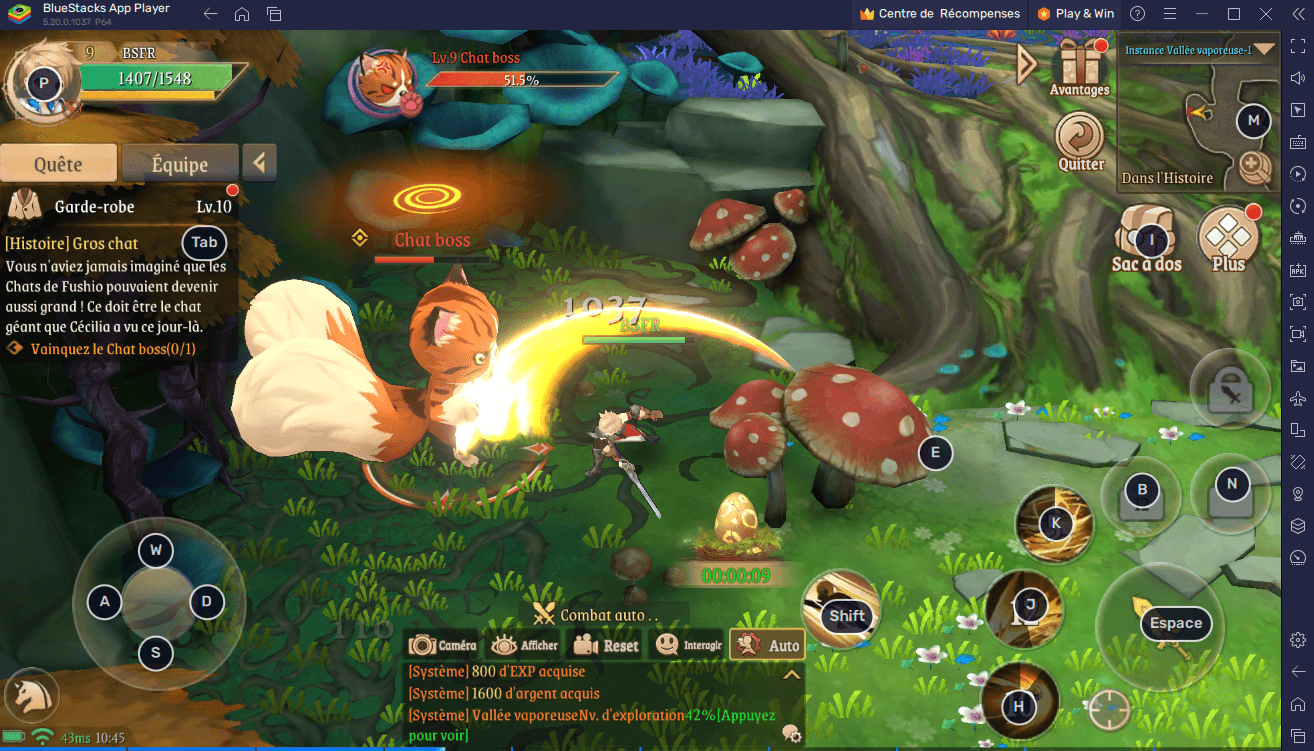
Les graphismes améliorés donnent vie aux visuels du jeu, tandis que les performances plus fluides garantissent une expérience de jeu plus agréable et plus réactive. Pour un jeu avec des combats en temps réel comme Fantasy Tales, cela peut devenir la différence entre la victoire et la défaite. Cependant, pour vous assurer de tirer le meilleur parti de Fantasy Tales en termes de graphismes et de performances sur BlueStacks, certains ajustements peuvent s’avérer nécessaires :
- Dans les paramètres de BlueStacks, allez dans l’onglet “Performance”.
- Vérifiez que votre émulateur utilise au moins 4 Go de RAM, 4 cœurs de CPU et que le mode de performance est réglé sur “Haute performance”.
- Réglez le curseur FPS en dessous sur au moins 60 FPS, et terminez en cliquant sur “Enregistrer les modifications” en bas à droite.
- Lancez le jeu et allez dans les paramètres du jeu.
- Réglez vos options graphiques au maximum et n’oubliez pas de cocher la case “Mode FPS élevé”.
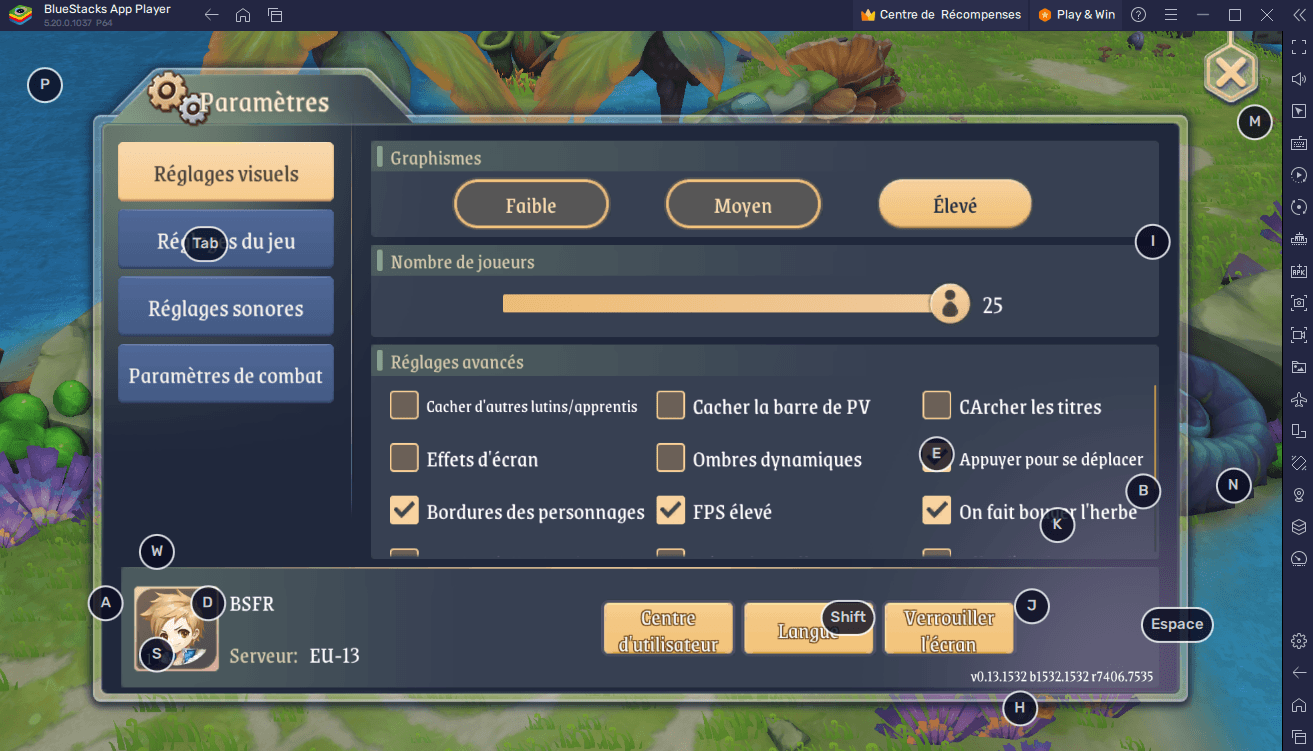
En suivant ces étapes, vous pouvez adapter les réglages du jeu pour équilibrer parfaitement la fidélité visuelle et le framerate, optimisant ainsi votre expérience de jeu globale. Grâce à ces ajustements, les joueurs peuvent profiter au maximum de Fantasy Tales, avec des graphismes époustouflants et une jouabilité fluide, le tout en quelques clics.
Jouez Simultanément avec Plusieurs Classes
Fantasy Tales propose une grande variété de classes, chacun offrant une expérience de jeu unique. Cependant, le jeu limite les joueurs à un seul personnage par compte, ce qui peut devenir un vrai dilemme pour les joueurs souhaitant tester différentes classes. BlueStacks résout ce problème avec son gestionnaire d’instances. Cet outil vous permet de faire tourner plusieurs instances de Fantasy Tales simultanément sur le même ordinateur. C’est la solution parfaite pour les joueurs qui souhaitent expérimenter différentes classes sans avoir à changer de serveur ou de compte pour le faire. Jouer à plusieurs classes simultanément vous permet de mieux comprendre le jeu et de vivre une expérience MMORPG plus diversifiée.
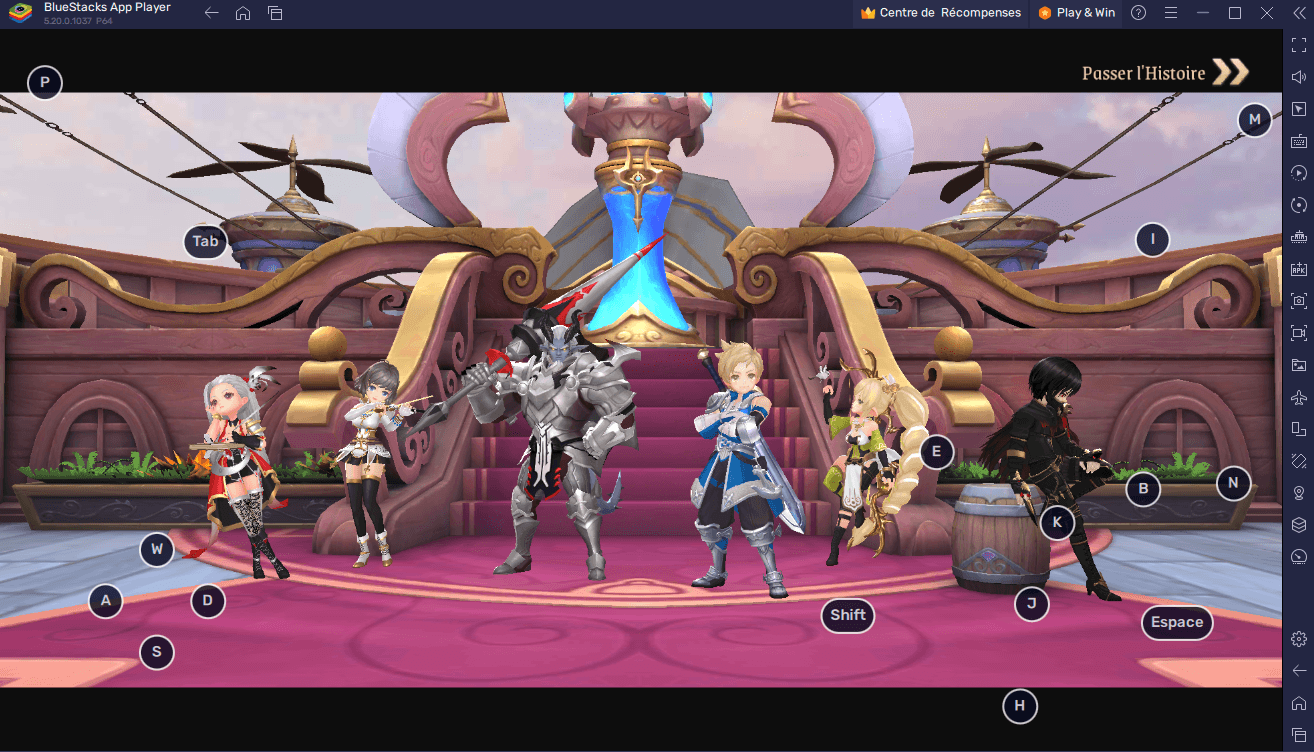
L’accès au gestionnaire d’instances dans BlueStacks est simple. Appuyez simplement sur Ctrl + Shift + 8 lorsque vous utilisez BlueStacks pour ouvrir le gestionnaire d’instances où vous trouverez toutes les instances que vous avez créées. Pour ajouter de nouvelles instances, cliquez sur le bouton “+ Instance”, en gardant à l’esprit que vous aurez besoin de ressources RAM et CPU supplémentaires lorsque vous ferez tourner plusieurs instances. Une fois que vos instances sont actives, suivez les étapes décrites dans notre guide d’installation sur PC pour installer Fantasy Tales sur chacune d’entre elles. Cette configuration vous permet de plonger dans le jeu avec différents personnages, en explorant simultanément les capacités uniques et les styles de jeu des différentes classes.
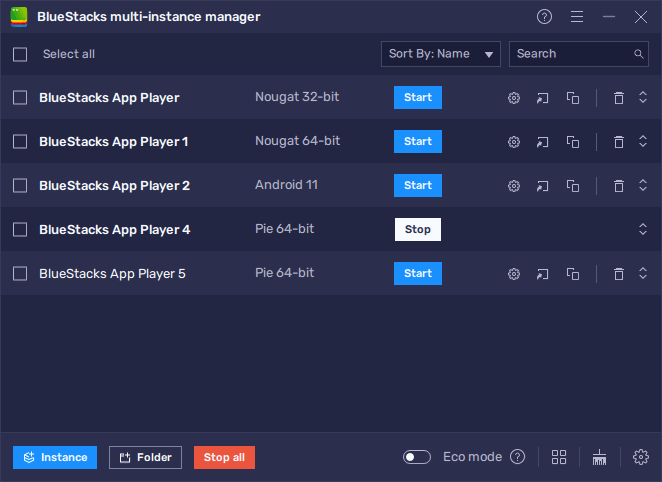
Jouer à Fantasy Tales : Sword and Magic sur BlueStacks améliore chaque aspect de votre expérience de jeu. Qu’il s’agisse de maîtriser les combats grâce à des contrôles raffinés, de profiter de graphismes et de performances à couper le souffle, ou encore d’essayer plusieurs classes à la fois, BlueStacks vous fournit tous les outils dont vous avez besoin pour vivre une aventure véritablement immersive. Profitez de ces fonctionnalités et embarquez pour un voyage magique dans Fantasy Tales, optimisé par la puissance de BlueStacks.














